Ich bin letztens bei einem Kundenprojekt auf das Problem gestoßen, dass eine Cloud Only Shared Mailbox in eine User Mailbox umgewandelt werden soll.
Da das Active Directory (AD) aber mit Azure Active Directory (AAD) gesynct wird, habe ich hier mal die Vorgehensweise beschrieben.
Als erstes muss man sich mit der Exchange Online PowerShell verbinden um zu prüfen, ob das anzupassende Postfach auch eine Shared Mailbox ist. Dies erkennt man daran, dass das Attribut RecipientTypeDetails den Wert Shared Mailbox hat.
Anschließend kann man mit folgendem Powershell befehl die Mailbox umwandeln.
Set-Mailbox -Identity <Mailboxname> -Type Regular
Bei der erneuten Überprüfung sehen wir, dass der Typ unter RecipientTypeDetails nun UserMailbox ist.
Nun muss im lokalen AD noch ein User für die Mailbox angelegt werden. Wichtig ist hierbei, dass der User den gleichen User Principal Name (UPN) bekommt, wie die Adresse der soeben geänderten Mailbox. Dadurch wir der UPN auf die E-Mail Adresse geprüft und entsprechend „gematched“.
Nachdem der User im AD erstellt wurde muss noch die Default SMTP eingetragen werden. Die Adresse wird beim Userobjekt unter dem Reiter Attribute Editor eingetragen. Dieser Reiter wird Standardmäßig in der Active Directory Users and Computers Management Console jedoch nicht angezeigt. Dazu muss man unter View die Advanced Features aktivieren.
Da der Reiter Attribute Editor auch nur in der Organization Unit (OU) des Userobjektes zu sehen ist, muss zuerst in die OU des Users gewechselt werden. Um in größeren Organisationen die OU zu finden, kann man den User über die Such Funktion heraussuchen und unter dem Reiter Object findet man den Pfad, wo das Userobjekt abgelegt ist.
In den Eigenschaften des Users kann man nun den Attribute Editor Reiter öffnen und beim Attribute proxyAddress die Default SMTP (Absender) Adresse eintragen. Wichtig ist, dass SMTP: groß geschrieben wird, was die Default Adresse deklariert. Wenn vor der Adresse ein smtp: in Kleinbuchstaben vorangestellt wird, wird damit eine weitere Empfangsadresse (Alias) angelegt.
Nachdem die Änderungen im lokalen AD abgespeichert sind muss nur noch der AAD Connect Sync abgewartet werden oder diesen einmal manuell starten. Sobald der User synchronisiert wurde, erscheint dieser in Office 365 Admin Center unter Users wo man nun eine entsprechende Lizenz zuweisen kann und die Mailbox aktiv wird.
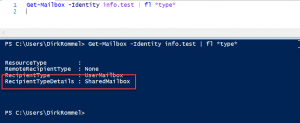
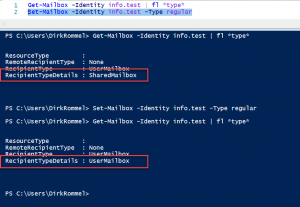
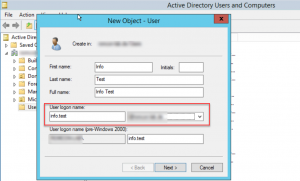
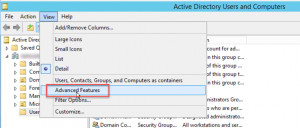
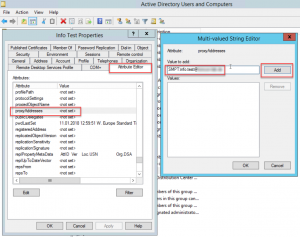
Hallo Herr Rommel,
einige Sachen lassen sich in Bezug auf Office 365 am schnellsten über den ADSI-Editor setzen. Bei den Proxy-Adressen zum Beispiel, aber auch hier. Auch hilft es weiter um besser zu verstehen, mit welchen Funktionen die Attribute selbst verknüpft sind. Da die ADSI-Attribute aus Microsoft Support Sicht ohne die Anweisung des selbigen „Taboo“ sind, sollte auf eine Lösung mit den zur Verfügung stehenden Cmdlets zurückgegriffen werden. In dem Fall sähe das folgender Maßen aus:
In der Exchange Online Powershell:
get-mailbox info.test@domain.com | select ExchangeGuid
In der OnPrem Exchange Powershell:
enable-mailuser info.test -externalEmailAddress info.test@domain.com
enable-remoteMailbox info.test
set-remoteMailbox info.test -exchangeGuid $ExchangeOnlineGuid
Damit ist eine RemoteMailbox mit dem Exchange Online Postfach verknüpft, ohne dass man an die Attribute ran muss. So lässt sich im übrigen der Vorgang besser in ein Skript packen, da man nicht mit set-ADUser -replace arbeiten muss.
Hallo,
Wir hatten ein ähnliches Szenario … es mussten Cloud User ins AD migriert werden und dann wieder mit AAD nach Office365 Synchronisiert werden … ist ähnlich wie in Ihrem Beitrag …wir mussten damals aber die bestehenden AD user mit der ID des cloud accounts Mappen:
Import-Module Msonline
Connect-MSOLService
$LocalUserName = „h.user“
$CloudUserUPN = „h.user@cloudtest.com“
$guid = (get-Aduser $LocalUserName).ObjectGuid
$immutableID = [System.Convert]::ToBase64String($guid.tobytearray())
Set-MSOLuser -UserPrincipalName $CloudUserUPN -ImmutableID $immutableID
Andernfalls wurden die User doppelt erstellt, bzw nicht richtig zugewiesen …
Hallo Christian,
manchmal ist es nötig, das Matching der Accounts über das setzen der ImmutableID manuell vorzunehmen. Bei einer großen Anzahl von Nutzern wird das leider schnell unbequem. Man kann deswegen auch das UPN-Matching auf Tenant-Ebene aktivieren:
Set-MsolDirSyncFeature -Feature EnableSoftMatchOnUpn -Enable $true
Leider ist damit nicht immer weitergeholfen, wo man dann auf Deine Lösung zurückgreifen muss, bei großen Nutzerzahlen kann es die Arbeit aber erleichtern.
Gruß
Thorsten